Vajutage Windows +. koos, et avada emotikonide paneel
- Windows 10 emotikonide paneelile pääsete juurde kõikjal arvutis, isegi lukustuskuval.
- Jätkake lugemist, et teada saada, kuidas end vabalt väljendada ja kasutada seda.
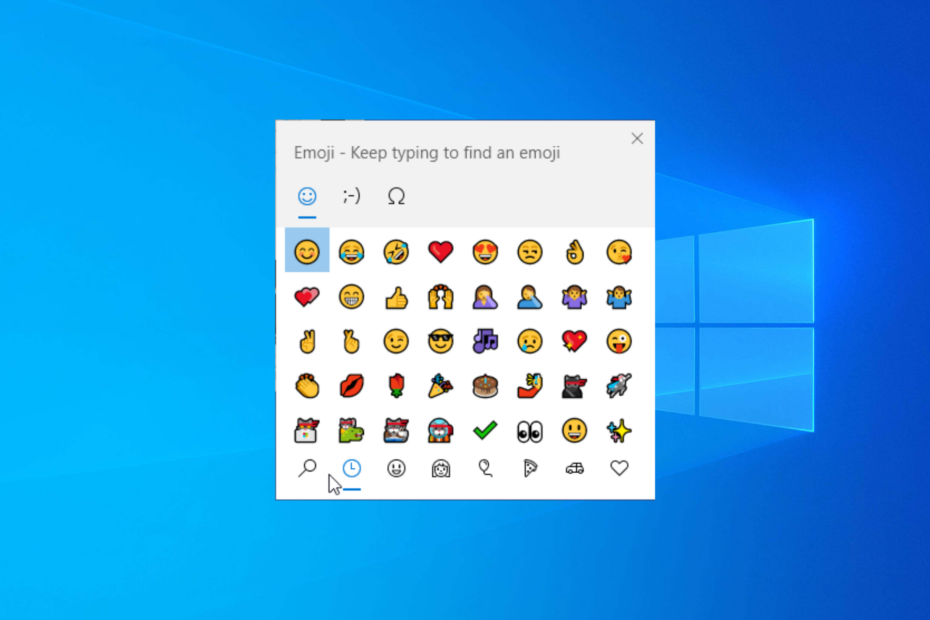
Olenemata sellest, kas osalete lõbusas vestluses või edastate oma mõtteid professionaalses vestluses, saate Windows 10 emotikone kasutada, et lisada oma sõnumitele loovust ja emotsioone.
Selles juhendis käsitleme emotikonide paneeli avamise ja selle kasutamist rakendustes ja suhtlusplatvormidel.
Kuidas Windows 10 emotikonide paneeli avada ja kasutada?
- Minge mis tahes rakendusse, mis võimaldab teil teksti sisestada; see võib olla Word, Excel, Notepad, veebibrauser, suhtlusplatvorm või isegi WordPress.
- Klõpsake ala, kuhu soovite emotikonid sisestada, ja seejärel vajutage Windows + . või Windows + ; emotikonide klaviatuuri kuvamiseks.
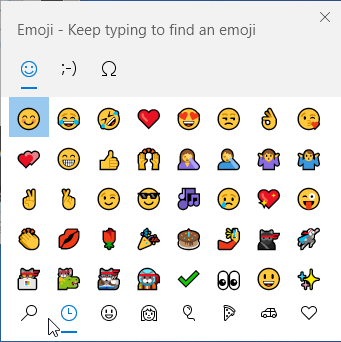
- Teil on valida erinevate vahekaartide vahel; valige ülalt ükskõik milline. Seejärel saate valida selliste kategooriate hulgast nagu Hiljuti kasutatud, Naeratavad näod ja loomad, Inimesed, Pidustused ja objektid, Toit ja taimed, Transport ja kohad.
- Pärast valimist valige kategooria alt suvaline emotikon, mida rakenduses või platvormil kasutada.
- Saate oma vestlusesse lisada ka Kaomoji ja sümbolid; valikute leidmiseks vahekaarte vahetada.
Emotikonide klaviatuuri kuvamiseks puuteekraani klaviatuuril peate klõpsama klaviatuuril emotikonide ikoonil.
Emotikonide kasutamine rakendustes ja platvormidel on tavaline, kuid kas see poleks lahe lisage oma Outlooki meilidele emotikon? Lisateabe saamiseks lugege seda juhendit.
Millised on populaarsed emotikonide paneeli jaoks saadaval olevad kiirklahvid?
| Klaviatuuri otsetee | Ülesanne täidetud |
| Esc | Sulge |
| Sisenema | Valige emotikon |
| Nooleklahve | Liikuge emotikonide valikutes |
| Tab või Shift + Tab | Vaheta kategooriaid |
- Windowsi tarkvaraarenduskomplekt: kõik, mida peate teadma
- Clipchamp tuleb Windows 10-sse, et asendada Video Editor
Kuidas saan Windows 10 emotikonide paneeli lubada või keelata?
- Vajutage Windows + R avada Jookse aken, tüüp regeditja klõpsake Okei avama Registriredaktor.
- Liikuge sellele teele:
Computer\HKEY_LOCAL_MACHINE\SOFTWARE\Microsoft\Input\Settings\proc_1 - Vajutage Ctrl + F avada Otsi dialoogiboks, tüüp EnableExpressiveInputShellHotkeyja vajutage sisestusklahvi. Kui te kirjet ei leia, liikuge ülaltoodud teele ja paremklõpsake proc_1, valige Uus>DWORD (32-bitine väärtus)ja nimetage see EnableExpressiveInputShellHotkey.
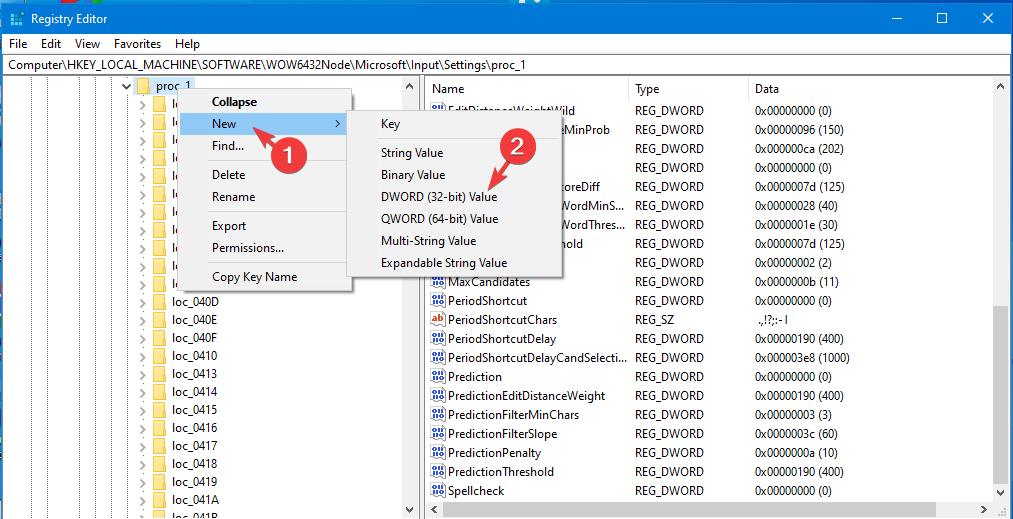
- Kui see on leitud, topeltklõpsake seda ja määrake Väärtusandmed juurde 0, & klõpsake Okei selle keelamiseks. Kui soovite emotikonide klaviatuuri lubada, muutke Väärtusandmed juurde 1 ja klõpsake Okei.
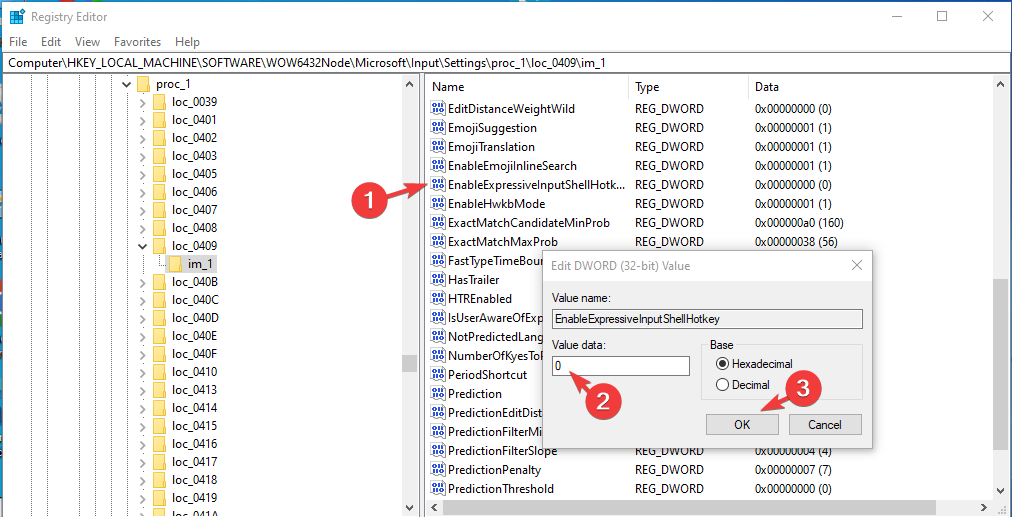
Ärge unustage alati oma arvutit taaskäivitada, et muudatused registriredaktorisse salvestada.
Miks minu emotikonide klaviatuuri ei kuvata operatsioonisüsteemis Windows 10?
- Registriredaktori rakenduses keelatud, kasutage selle lubamiseks ülaltoodud meetodit.
- Windowsi värskendused on ootel.
- Valesti konfigureeritud klaviatuuri seaded.
- Valed piirkondlikud sätted.
Nüüd, kui teate selle põhjuseid emotikonide klaviatuur ei tööta, et teada saada kiireid samme selle lahendamiseks, lugege seda juhendit.
Vestlusele emotikonide lisamine võib asjadele vürtsi anda ja teie sõnumitele veidi elegantsi lisada, kuna oma mõtete väljendamine lihtsas inglise keeles võib olla igav või puudub see elav puudutus.
Millised on sinu lemmikemotikonid? Mainige neid julgelt ja rääkige meile, kuidas nad teie sõnumeid valgustavad allpool olevas kommentaaride jaotises!


